Convierta MPG / MPEG a MP4 con alta velocidad y alta calidad de imagen / sonido de salida.
- Convertir AVCHD a MP4
- Convertir MP4 a WAV
- Convertir MP4 a WebM
- Convertir MPG a MP4
- Convertir SWF a MP4
- Convertir MP4 a OGG
- Convertir VOB a MP4
- Convertir M3U8 a MP4
- Convertir MP4 a MPEG
- Incrustar subtítulos en MP4
- Divisores MP4
- Eliminar audio de MP4
- Convierte videos 3GP a MP4
- Editar archivos MP4
- Convierte AVI a MP4
- Convierte MOD a MP4
- Convertir MP4 a MKV
- Convertir WMA a MP4
- Convierte MP4 a WMV
6 herramientas para convertir MOV a MP4 en Windows y Mac [2023]
 Actualizado por Lisa ou / 20 de octubre de 2021 16:30
Actualizado por Lisa ou / 20 de octubre de 2021 16:30La capacidad de ver y transmitir un archivo de video es actualmente muy popular, especialmente en Internet. Es ventajoso tener un formato de archivo que sea versátil y pueda utilizarse en Internet de diversas formas. Aun así, si es un usuario de Apple, lo más probable es que se haya encontrado con archivos MOV. Los archivos MOV suelen ser de mayor calidad y tamaño. Debido a que los archivos MOV se desarrollan exclusivamente para QuickTime, son superiores para la edición de video en una Mac. Mientras que los archivos MP4 suelen estar comprimidos y de tamaño reducido. La distinción entre estos dos formatos de contenedor es que MOV es un formato de archivo QuickTime exclusivo de Apple, mientras que MP4 es un estándar mundial. La mayoría de las plataformas de transmisión eligen archivos MP4 en lugar de archivos MOV porque los archivos MP4 admiten más protocolos de transmisión. En ese sentido, aprender a convertir MOV a MP4 es un método excelente para enriquecer y mejorar sus archivos de video.
![6 herramientas para convertir MOV a MP4 en Windows y Mac [2023]](https://www.fonelab.com/images/video-converter-ultimate/convert-mov-to-mp4.jpg)

Lista de Guías
1. Cómo convertir MOV a MP4 en Windows
Cómo convertir MOV a MP4 con FoneLab Video Converter Ultimate
FoneLab Video Converter Ultimate es un programa todo en uno que ha sido probado y probado por sus clientes como un convertidor definitivo. Este programa no solo puede convertir archivos a otro formato, sino que también viene con una caja de herramientas que se puede usar para comprimir, recortar, mejorar, impulsar, rotar y muchas otras cosas. Además, le permite convertir entre una amplia gama de formatos de entrada y salida con facilidad. También cuenta con una interfaz fácil de usar que le permite convertir formatos de video incluso si tiene poca experiencia con el proceso. También tiene un alto nivel de interoperabilidad, ya que se puede descargar e instalar tanto en Windows como en Mac. No solo eso, también se puede usar para convertir MP4 a MOV y viceversa.
Video Converter Ultimate es el mejor software de conversión de video y audio que puede convertir MPG / MPEG a MP4 con alta velocidad y alta calidad de imagen / sonido.
- Convierta cualquier video / audio como MPG, MP4, MOV, AVI, FLV, MP3, etc.
- Admite conversión de video 1080p / 720p HD y 4K UHD.
- Potentes funciones de edición como Recortar, Recortar, Rotar, Efectos, Mejorar, 3D y más.
Pasos para convertir MOV a MP4 con FoneLab Video Converter Ultimate (Windows):
Paso 1Primero, descargue e instale FoneLab Video Converter Ultimate en su computadora. Luego, ábrelo para ver su interfaz.

Paso 2En su interfaz principal, para simplemente agregar su archivo, haga clic en el agregar archivos para agregar su archivo MOV o simplemente puede arrastrar su archivo al espacio proporcionado.

Paso 3Después de eso, haga clic en el panel de formato de archivo de salida al lado del archivo insertado, luego haga clic en el Video y seleccionar MP4 como formato de salida. También puede ajustar la resolución de su salida y editarla antes de guardarla.
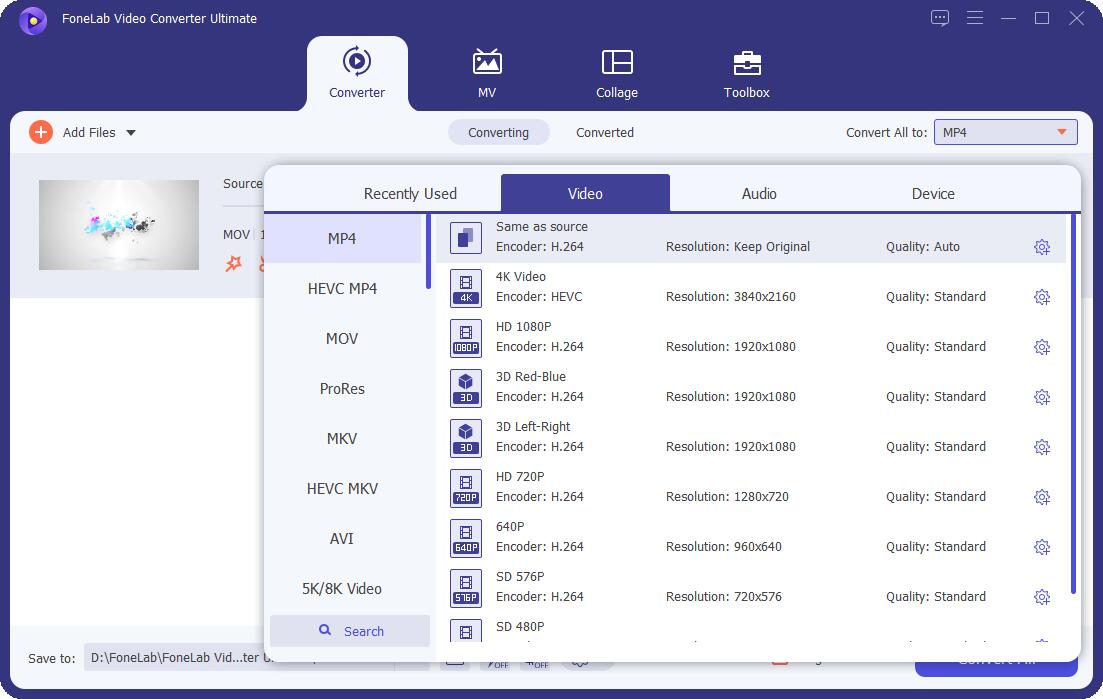
Paso 4Por último, haga clic en el Convertir todo ubicado en la parte inferior del panel de la ventana para guardar el archivo MP4 en el dispositivo de su computadora.
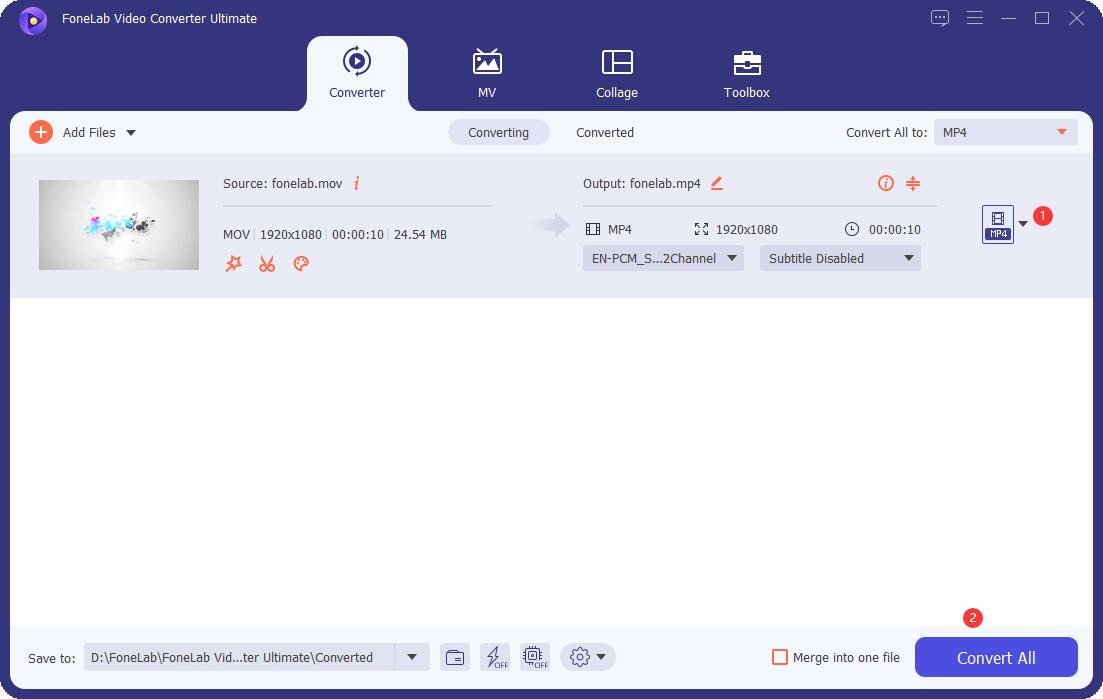
Cómo convertir MOV a MP4 con HandBrake
HandBrake es un transcodificador de video de código abierto que puede convertir casi cualquier formato de video a varios códecs actuales y ampliamente aceptados. Es un programa de edición de video gratuito que cualquiera puede usar. Es una herramienta de postproducción. Su función principal es convertir archivos de video de formatos de origen compatibles a MP4 o MKV. Utilice el software de edición de video adecuado si desea realizar modificaciones en el video de origen. Incluye potentes técnicas de compresión de video, así como una interfaz fácil de usar y ajustes preestablecidos integrados para una variedad de plataformas y dispositivos en línea.
Pasos para convertir MOV a MP4 con HandBrake:
Paso 1En primer lugar, descargue HandBrake en su computadora y luego siga el paso de instalación para acceder completamente a las funciones de la herramienta.
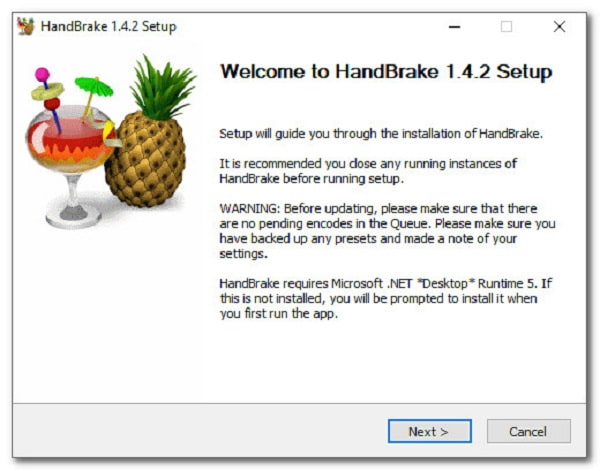
Paso 2En la interfaz principal, haga clic en el carpeta (Escaneo por lotes) o haga clic en el Archive para abrir su archivo MOV o simplemente puede arrastrar su archivo en el espacio proporcionado.
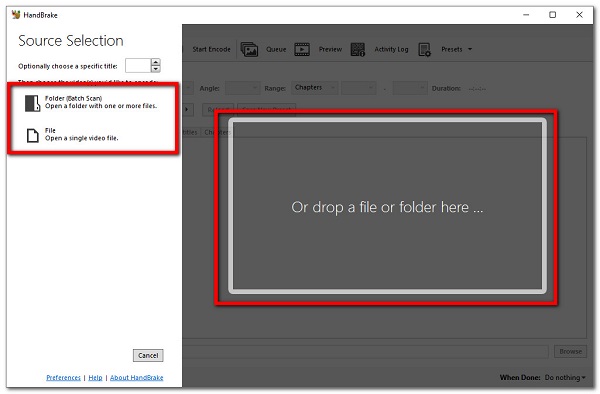
Paso 3Después de eso, haga clic en Explorar para seleccionar una carpeta de salida y nombrar el archivo MP4 de salida según sus preferencias.
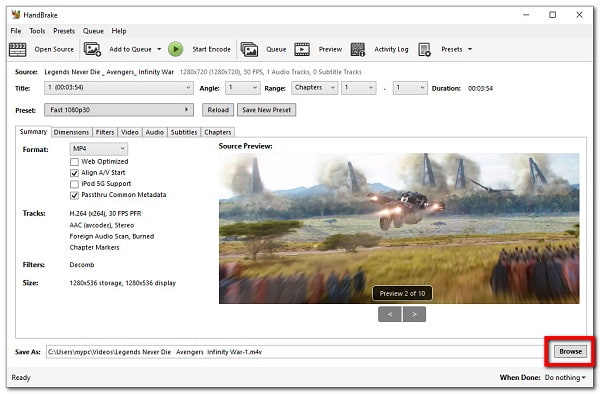
Paso 4Por último, haga clic en el Configuración de la salida. Luego, en la lista desplegable, seleccione MP4 como el formato de destino y se guardará en su computadora.
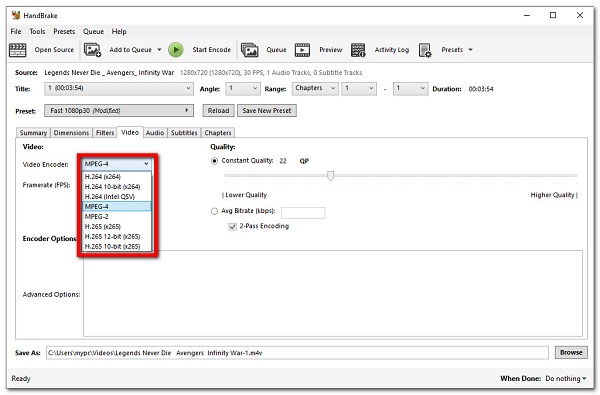
Del mismo modo, si es un usuario de Mac, este artículo tiene soluciones relacionadas para usted. A continuación se muestran las herramientas y sus pasos detallados para realizar la tarea de conversión sin problemas en su Mac.
Video Converter Ultimate es el mejor software de conversión de video y audio que puede convertir MPG / MPEG a MP4 con alta velocidad y alta calidad de imagen / sonido.
- Convierta cualquier video / audio como MPG, MP4, MOV, AVI, FLV, MP3, etc.
- Admite conversión de video 1080p / 720p HD y 4K UHD.
- Potentes funciones de edición como Recortar, Recortar, Rotar, Efectos, Mejorar, 3D y más.
2. Cómo convertir MOV a MP4 en Mac
Cómo convertir MOV a MP4 con Mac FoneLab Video Converter Ultimate
FoneLab Video Converter Ultimate es una herramienta multifuncional que le permite convertir archivos, así como editarlos y personalizarlos. Si cree que convertir MOV a MP4 será difícil, está equivocado. Debido a su interfaz fácil de usar y su panel de navegación simple, este software invita a un gran número de usuarios a probarlo. Una de sus muchas características dignas de mención es que incluye herramientas adicionales como 3D y GIF Maker, Video Trimmer, Merger, Enhancer Reverser y, lo más importante, File Conversion.
Pasos para convertir MOV a MP4 con FoneLab Video Converter Ultimate (Mac):
Paso 1Primero, en su Mac, vaya al sitio oficial de FoneLab y luego descargue FoneLab Video Converter Ultimate. Después de eso, inicie el software para ver su interfaz completa. En la interfaz principal, arrastre su archivo MOV al espacio proporcionado o haga clic en el signo más (+) o haga clic en agregar archivos para seleccionar manualmente su archivo desde su explorador de archivos.

Paso 2Después de eso, haga clic en el ícono de formato de salida en el lado derecho de su archivo insertado. Luego, mostrará un panel donde seleccionar sus preferencias de salida. En nuestro caso, haga clic en el Video a continuación, elija MP4.
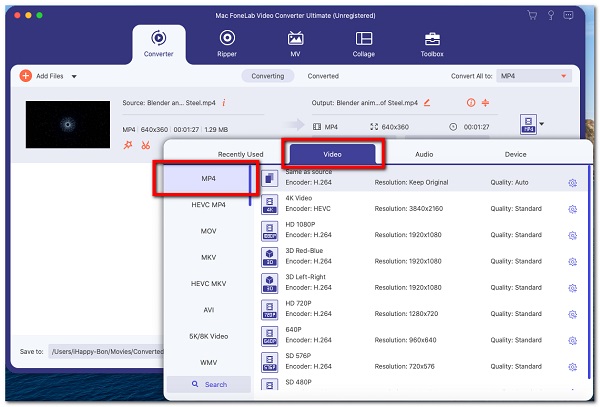
Paso 3Por último, haga clic en el Convertir todo ubicado debajo de la pestaña de la ventana para iniciar el proceso de conversión. Cuando termine, se guardará en la carpeta que seleccionó en su computadora.

Cómo convertir MOV a MP4 con iMovie
IMovie de Apple es un software popular para sus sistemas operativos iOS y macOS. Ofrece una interfaz de usuario simple y limpia con una línea de tiempo, una ventana de vista previa y un navegador de medios que incluye herramientas para cambiar y editar la configuración de color de video, recortar, fusionar y rotar clips de video, estabilizar películas y agregar transiciones de video, entre otras cosas. No solo eso, se puede usar para convertir MOV a MP4.
Pasos para convertir MOV a MP4 con iMovie:
Paso 1Primero, descargue la aplicación iMovie en su Mac yendo a App Store, luego inicie la aplicación. En la interfaz principal, inserte o agregue sus videos usando el más botón de signo (+). Sobre el Nuevo proyecto ventana, haga clic Película.

Paso 2Después de eso, agregue su MOV archivo haciendo clic en el signo más (+) botón. Una vez que se haya importado el archivo, haga clic en él y haga clic en el Archive menú, seleccione Compartiry luego haga clic en Archivo.
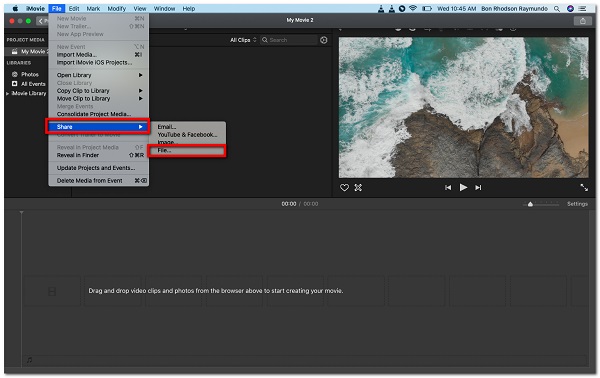
Paso 3En la ventana emergente, opcionalmente, edite la configuración de exportación, como la calidad, la resolución y seleccione especialmente MP4 como formato de salida, luego haga clic en Siguiente.
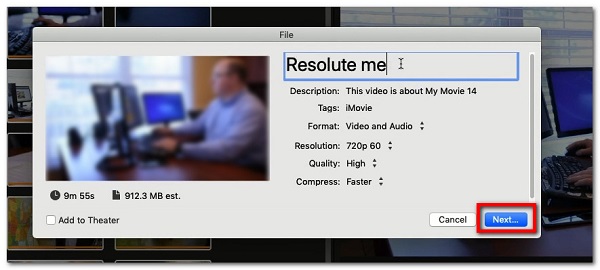
Paso 4Por último, seleccione la carpeta donde guardar su archivo convertido, luego personalice el nombre de su archivo. Después de eso, haga clic en el Guardar para finalmente guardar el archivo en tu Mac.
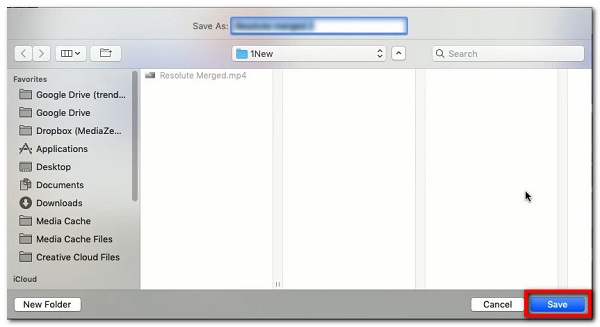
Video Converter Ultimate es el mejor software de conversión de video y audio que puede convertir MPG / MPEG a MP4 con alta velocidad y alta calidad de imagen / sonido.
- Convierta cualquier video / audio como MPG, MP4, MOV, AVI, FLV, MP3, etc.
- Admite conversión de video 1080p / 720p HD y 4K UHD.
- Potentes funciones de edición como Recortar, Recortar, Rotar, Efectos, Mejorar, 3D y más.
3. Cómo convertir MOV a MP4 en línea
CloudConvert
CloudConvert es un convertidor en línea que es de uso gratuito y está diseñado especialmente para convertir casi todos los formatos de audio, video, documentos, libros electrónicos, archivos, imágenes, hojas de cálculo y presentaciones. En nuestro caso, se puede utilizar para convertir MOV a MP4. Lo único que necesita esta herramienta es una conexión a Internet, de lo contrario no funcionará el proceso de conversión.
Pasos para convertir MOV a MP4 con CloudConvert en Windows y Mac:
Paso 1En el navegador de su computadora, vaya a cloudconvert.com. Luego, irá a la página web principal donde acceder a la herramienta de conversión en línea.
Paso 2En la interfaz principal, además de la descripción de la herramienta, seleccione MOV como formato de archivo de entrada para MP4 como el formato de salida.
Paso 3Después de eso, haga clic en Seleccione Archivo para agregar su archivo MOV, puede elegir entre los pasos para agregar desde la computadora, por URL y otros métodos.
Paso 4Espere a que su archivo se cargue por completo, luego haga clic en el Convertir botón para iniciar el proceso de conversión. Después de eso, haga clic en el Descargar para guardarlo en la carpeta de su computadora.
Zamzar
Zamzar es otro convertidor en línea que también puede convertir archivos en diferentes formatos de archivo. En nuestro ejemplo, puede convertir MOV a MP4. Es una herramienta de conversión que le permite convertir tres veces de forma gratuita antes de requerir una suscripción para continuar usándola. Solo acepta algunos formatos de entrada y salida y requiere una conexión en línea para convertir archivos.
Pasos para convertir MOV a MP4 con Zamzar en Windows y Mac:
Paso 1Primero, abra una aplicación de navegador en su computadora, luego vaya a zamzar.com, luego lo dirigirá a la página web principal.
Paso 2En la página web principal, haga clic en el agregar archivos botón para agregar su archivo MOV. Después de eso, haga clic en el Convertir a luego seleccione el botón MP4 como su formato de archivo de salida.
Paso 3Haga clic en el botón Convertir ahora para iniciar el proceso de conversión y debería poder ver el proceso de conversión. Luego, haga clic en el Descargar botón para guardarlo en su computadora.
4. Preguntas frecuentes sobre cómo convertir MOV a MP4
1. ¿Las computadoras Mac reproducen archivos MP4?
Absolutamente sí. MP4 es un formato de archivo versátil y flexible que se puede reproducir en casi todos los dispositivos con varios sistemas operativos, incluidos Windows y Mac.
2. ¿Los convertidores en línea reducen la calidad?
A menos que tenga una conexión a Internet de alta velocidad, el uso de un convertidor en línea para convertir MOV a MP4 no dañará ni disminuirá la calidad. Debido a que lo único que requieren los convertidores en línea gratuitos es una conexión a Internet para realizar operaciones de conversión, la calidad de su salida estará determinada por la velocidad de su Internet. Además, las herramientas en línea siempre tienen algunas limitaciones, ya que no tienen suficiente espacio estable para ejecutar su proceso.
Para completar este artículo, debe elegir la herramienta adecuada para sus requisitos de conversión. Hasta ahora, este artículo ha cubierto todas las herramientas y métodos para convertir archivos MOV. Entre las alternativas descritas anteriormente, FoneLab Video Converter Ultimate es una herramienta que puede hacer más que convertir videos.
Video Converter Ultimate es el mejor software de conversión de video y audio que puede convertir MPG / MPEG a MP4 con alta velocidad y alta calidad de imagen / sonido.
- Convierta cualquier video / audio como MPG, MP4, MOV, AVI, FLV, MP3, etc.
- Admite conversión de video 1080p / 720p HD y 4K UHD.
- Potentes funciones de edición como Recortar, Recortar, Rotar, Efectos, Mejorar, 3D y más.
